كيفية عرض أحجام البرامج والتطبيقات في Windows 10
إذا قمت بتثبيت أي من نظام التشغيل Windows 10(Windows 10) ، فأنت تعلم أنه يمكنك تحميل جهاز الكمبيوتر الشخصي الذي يعمل بنظام Windows بالعديد من تطبيقات UWP المفيدة بصرف النظر عن برامج سطح المكتب الكلاسيكية. تتميز جميع التطبيقات ، المدفوعة والمجانية ، بواجهة حديثة ويمكن تنزيلها بسهولة من متجر Microsoft(Microsoft Store) .
على الرغم من عدم وجود مشكلة في تثبيت مثل هذه التطبيقات على أجهزة الكمبيوتر ، إلا أنه يتعين عليك بالتأكيد تتبع مساحة ذاكرة الجهاز اللوحي(Tablet) ، حيث تحتوي على مساحة تخزين ثابتة (16 جيجابايت ، 32 جيجابايت ، 64 جيجابايت ، إلخ). سيساعدك تتبع استخدام مساحة القرص في تحديد التطبيق الذي يستهلك مساحة أكبر ويساعدك على تحديد التطبيق الذي تريد إزالته ، إذا شعرت بالحاجة إلى تحرير بعض مساحة القرص.
عرض (View Program)أحجام البرامج والتطبيقات(App Sizes) في Windows 10(Windows 10)
نظام التشغيل Windows 10
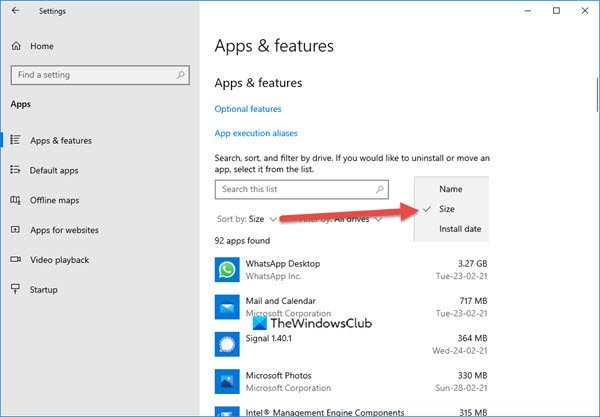
- انقر فوق ابدأ
- أفتح الإعدادات
- افتح التطبيقات> التطبيقات والميزات
- اضغط على القائمة المنسدلة فرز حسب
- أختر الحجم
سترى حجم كل برنامج من برامج سطح المكتب المثبتة بالإضافة إلى تطبيقات Microsoft Store .
نظام التشغيل Windows 8.1
للبدء ، حرك المؤشر إلى الزاوية اليمنى السفلية من شاشة الكمبيوتر لإظهار شريط Charms . بدلاً من ذلك ، يمكنك الضغط على Win+C للحصول على نفس النتيجة.

بمجرد ظهور شريط Charms ، انقر فوق " الإعدادات(Settings) " ثم حدد خيار "تغيير إعدادات الكمبيوتر".

بعد ذلك ، ضمن "إعدادات الكمبيوتر" ، حدد "عام" وانتقل لأسفل حتى تجد خيار "التخزين المتاح".
عندما تجده ، انقر فوق الزر "عرض أحجام التطبيق". وفوق ذلك ، ستلاحظ أيضًا إجمالي المساحة التي تستخدمها جميع التطبيقات. يتم سرد جميع تطبيقات Windows 8 المثبتة على نظامك مع ذكر أسمائها وحجمها هنا. يتم فرز القائمة حسب الحجم من الأكبر إلى الأصغر. يمكنك النقر أو النقر فوق أي مساحة فارغة لإغلاق هذا المربع.

Alternatively, you can press Win+W key, start type “app size”, and hit Enter to open the above settings window, to view the app sizes.

بهذه الطريقة ، يمكنك العثور على التطبيق الذي يستهلك مساحة أكبر وإزالته إذا شعرت بذلك.
أتمنى أن يساعدك هذا.
Related posts
احصل على disk usage الإحصاءات مع Filelight app مجانا لWindows 10
Remove منشآت Windows السابقة بعد ترقية Windows 10
Remove برامج Windows غير المرغوب فيها، تطبيقات، مجلدات، ميزات
Analyze وتحسين disk space الخاص بك DiskSavy ل Windows 10
Full Temp folder مشغلات Low Disk Space error في Windows 10
Learn English مع English Club app ل Windows 10
كيفية استخدام Microsoft News app ل Windows 10
5 Best Social Media apps ل Windows 10 متوفر في Microsoft Store
كيفية إلغاء تثبيت Snap Camera من Windows 10 تماما
أفضل تطبيقات رياضية ل Windows 10
Converter Bot app: Convert File من Format إلى آخر في Windows 10
كيفية نسخ النص من Image في Your Phone App في Windows 10
مفيدة Office App مفيدة في Windows 10 هي واحدة من أكثر التطبيقات غير المستخدمة
كيفية إضافة Hinglish keyboard إلى Windows 10 PC
أفضل تطبيقات للأحداث المستقلين والمهنيين ل Windows 10
كيفية إنشاء الخاصة بك Emoji في Windows 10 باستخدام Moji Maker app
أفضل Banking and Investments apps ل Windows 10
أفضل طعام، Nutrition and Diet apps ل Windows 10
كيفية Backup and Restore Photos إعدادات التطبيق في Windows 10
Unigram هو Telegram client لWindows 10 PC
